Sayın okurlarımız size bu yazımda Windows Server 2003’de DHCP de IP dağıtımını anlatacağım.
DHCP (Dynamic Host Configuration Protocol, yani Dinamik Ä°stemci Ayarlama ProtokolĂĽ)
Anlatımımı Windows Server 2003 DHCP Server Kurulumunu ingilizce olarak anlatacağım ve elimden geldiğince türkçe karşılıklarını da vermeye çalışacağım.
Ä°lk olarak Windows Server 2003′ e DHCP yi kurmakla iĹźe baĹźlıyoruz. DHCP ‘ yi kurarken Ĺźu yolu izliyoruz. Start > Control Panel > Add or Remove Programs   (BaĹźlat > Denetim Masası > Program Ekle-Kaldır )
Da ha sonra Add/Remove Windows Components (Windows BileĹźenlerini Ekle Kaldır ) seçeneÄźini seçiyoruz. Network Services ( AÄź Servisi ) seçip, Details’ e tıklıyoruz. DHCP yi seçiyoruz ve ok deyip kuruluma baĹźlıyoruz.
Kurulumu tamamlayıp Finish dedikten sonra programımız kurulmuş oluyor.
Programımız kurulduktan sonra DHCP yi çalıştırıyoruz. Yalnız Dhcp yi çalıştırmadan önce Windows Server 2003′ ĂĽn IP adresi ni ayarlamamız gerekiyor. Buraya yazdığımız Ip adresi daha sonra DHCP için lazım olacak.
DHCP Server ‘ ı çalıştırıyoruz. Start > All Programs > Administrative Tools > DHCP ( BaĹźlat >TĂĽm Programlar > Yönetimsel Araçlar > DHCP )
Program açılınca New Scope ( Yeni Alan ) ‘ a tıklayıp DHCP Server Kurulumu’na baĹźlıyoruz.
New Scope’ a tıkladıkdan sonra kuruluma baĹźlıyoruz next dĂĽÄźmesi ile ilerliyoruz.
Karşımıza sonra bizim IP yi niçin dağıtacağımızı belirtmemiz gereken bir pencere  geliyor. Buraya açıklama belirtmemiz isteniyor. Örnek: Name: Muhasebe Description: Muhasebe Departmanı için IP Dağıtımı gibi yapabiliriz.
Başlangıç ve bitiş IP mizi belirtmemiz gereken bir ekran karşımıza geliyor. Bitiş IP sini ise dağıtacağımız yerdeki bilgisayar sayısına göre belirleyebiliriz veya fazladan IP de verebiliriz. Subnet Mask ( Alt Ağ ) burayı program kendisi dolduruyor veya istersek bizde yazabiliriz.
Burada hangi IP lerin dağıtılmamasını istiyorsak o IP aralığınız yazıyoruz ve Add diyoruz. Ben burada 192.168.1.3 ile 192.168.1.10 arasındaki IP lerin dağıtılmamasını istedim ve ekledim.(resim:11) Burasıyla ilgili bir dipnot yazının sonunda!
Burada IP nin hangi süre ile kiralanacağını belirten bi ekran karşımıza geliyor burada standart olarak 8 gün ve next deyip geçiyoruz.
Karşımıza Yes,I want to configure these options now ( Evet, biçim ayarları Ĺźimdi alınsın) No, I will configure these option later ( Hayır, biçim ayarları sonra alınsın). Burda Yes’ le baĹźlayan seçeneÄźi iĹźaretliyoruz.
Router; internete çıkmak için adsl modem IP si daha farklı sebeplerle kullanılabilir ama biz burada internet için kullanıyoruz.
DNS ayarlarını yapabileceğimiz bir ekran karşımıza geliyor ve DNS yi yazıyoruz.
Da ha sonra Yes. I want to activate this scope now diyerek DHCP Server kurulumunu bitiriyoruz.
Kurulumumuz tamamlandı ve Address Pool dan hangi IP ler arasını dağıttığımızı ve hangi IP lerin engellendiğini görebilirz.
Address Leases‘ den de hangi bilgisayar’ a hangi IP nin verildiÄźini görebiliriz.
Scope Options‘ dan da hangi DNS lerin kullanıldığını görebiliriz.
ve de son olarak IP hizmeti aldığımız bir terminal bilgisayardan Ağ bağlantıları ayarlarına bakarak IP ni ve DNS nin alındığını kiralanma süresini görebiliriz.
Evet DHCP ‘ yi kurduk ve de sorunsuz olarak çalışıyor.
ÖNEMLİ BİR HATIRLATMA: DHCP server ın kurulduğu bilgisayardaki IP yi direk kullanmaya çalışırsak program IP çakışması yüzünden çalışmayacaktır onun için DHCP nin kurulu olduğu bilgisayarın IP sinin dağıtılmasını DHCP den engelleyeceğiz veya o IP nin bir üstünü yazacağız. (RESİM = 11 )

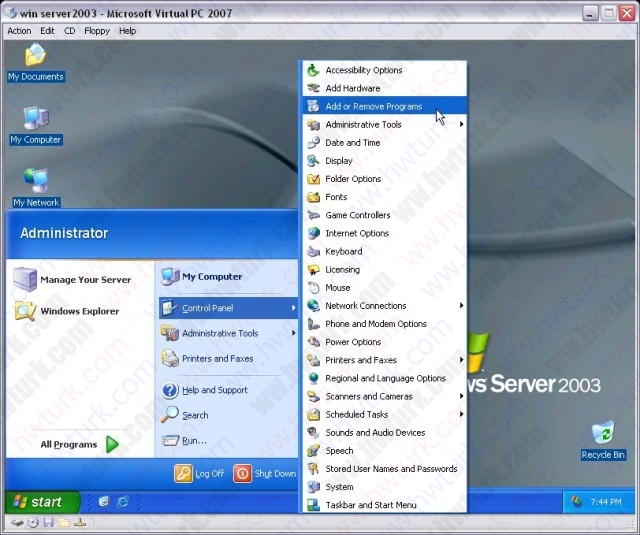
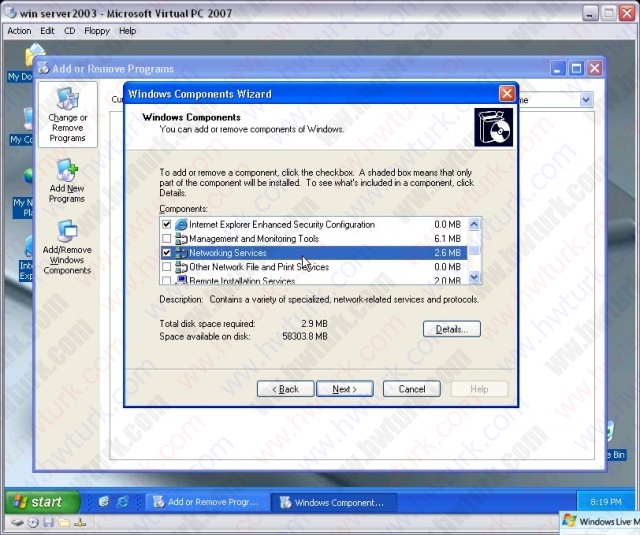
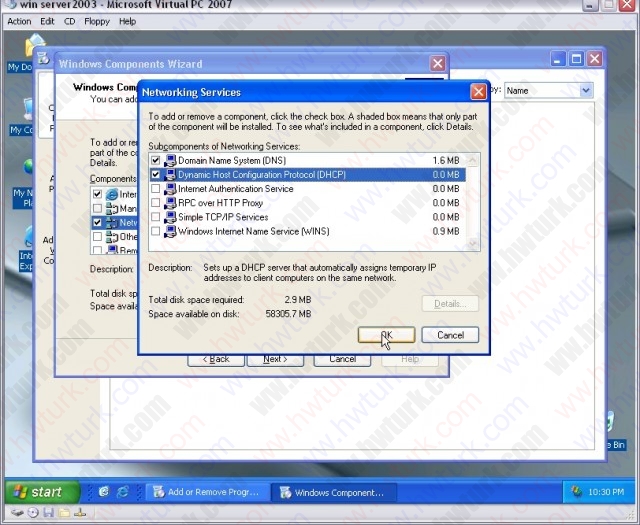
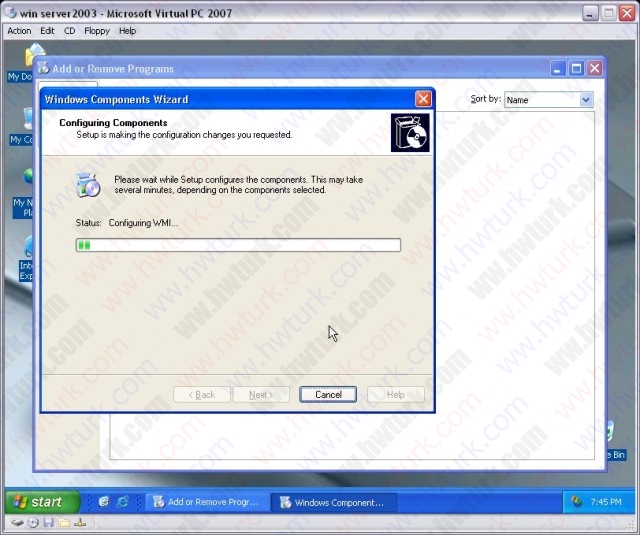
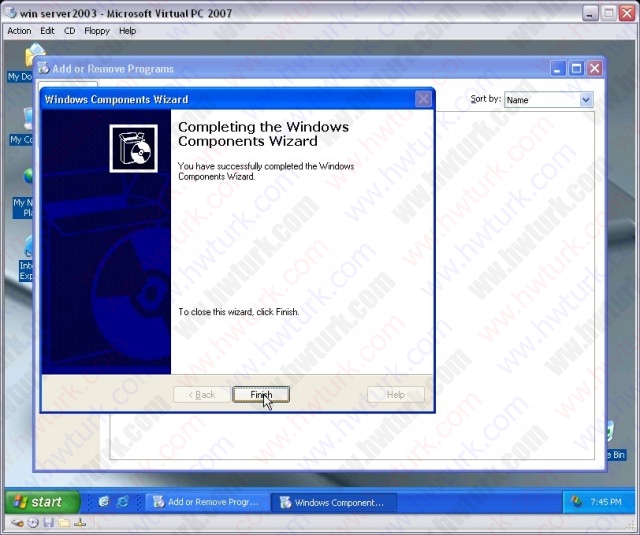
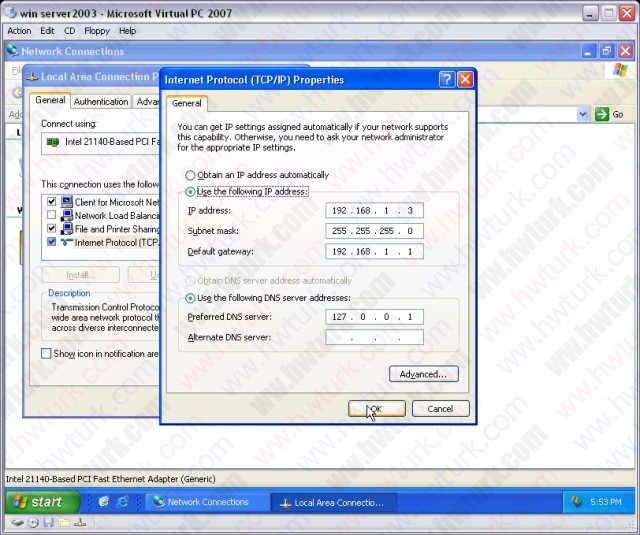
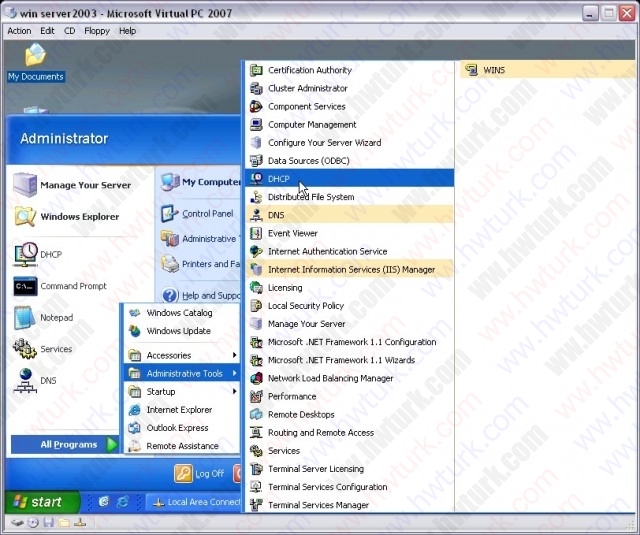
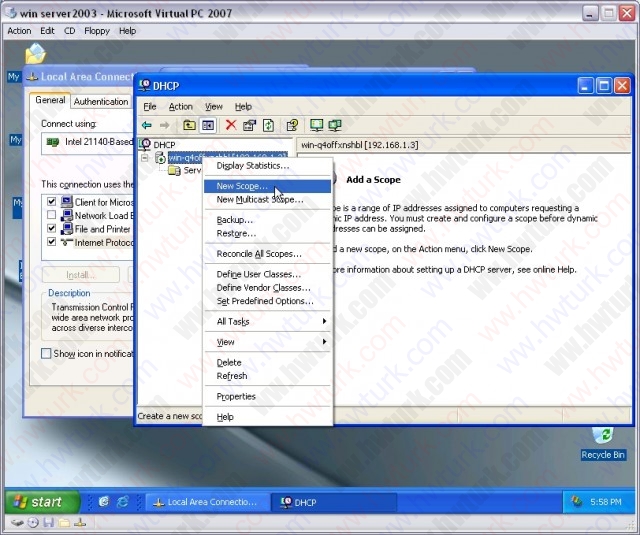
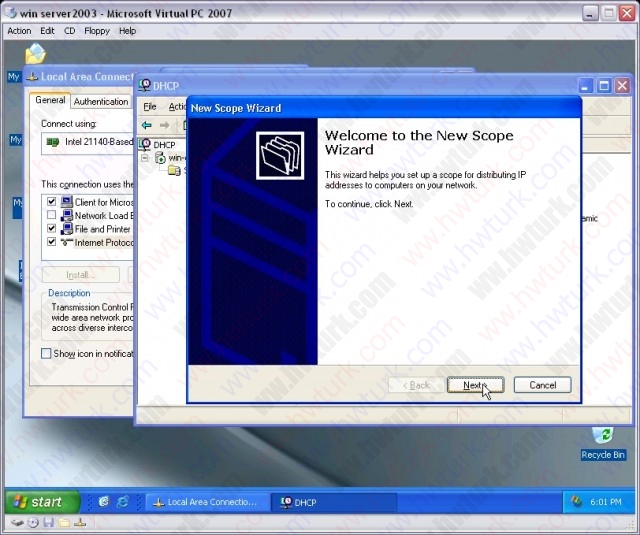
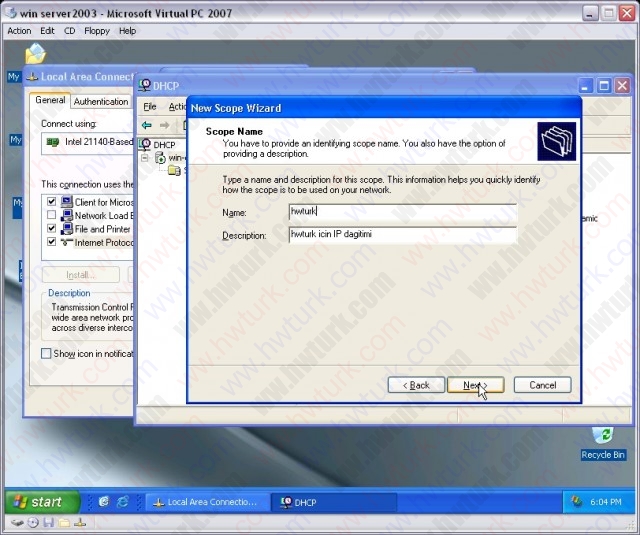
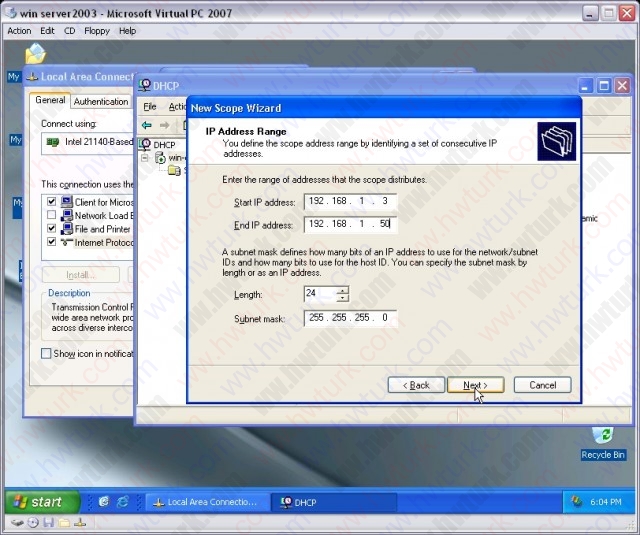
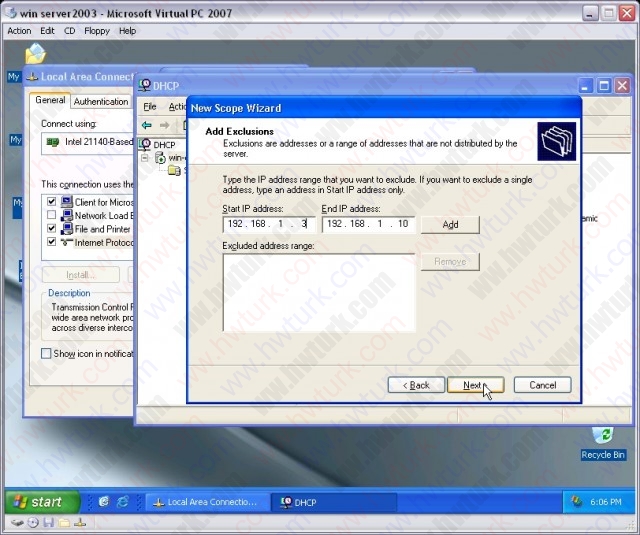
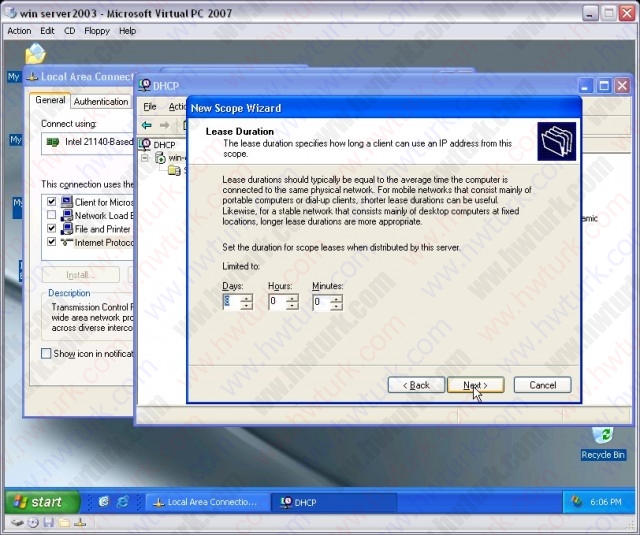
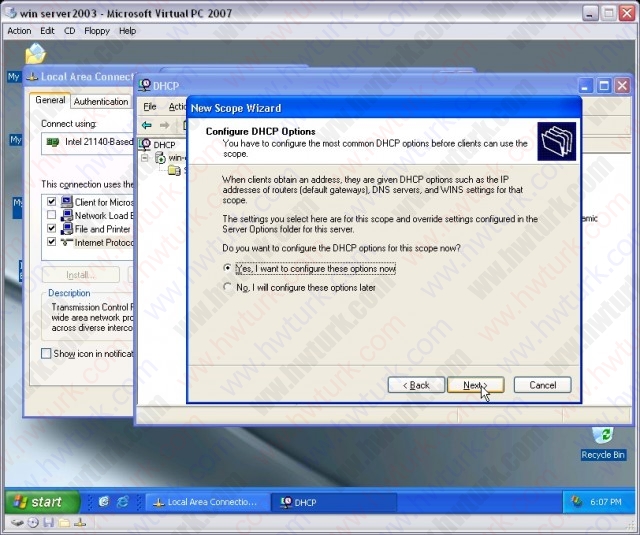
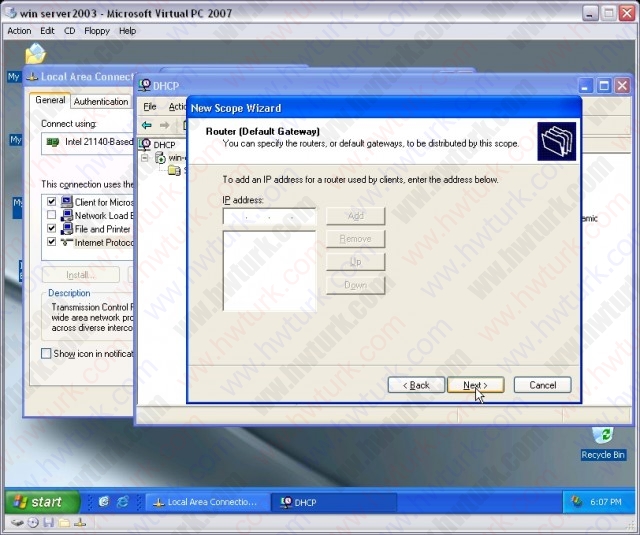
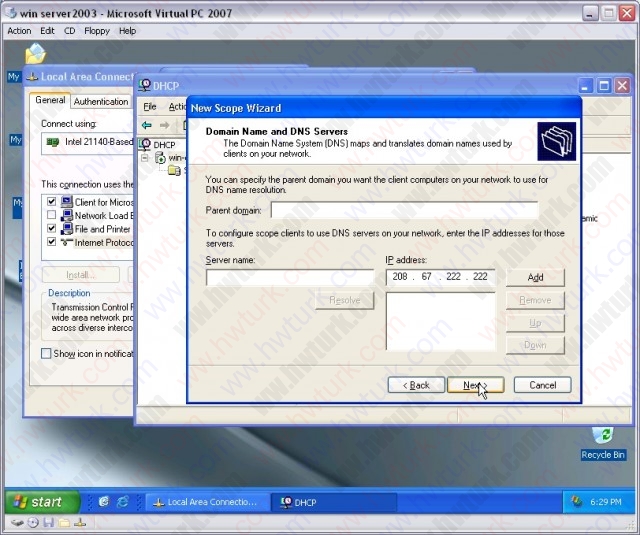
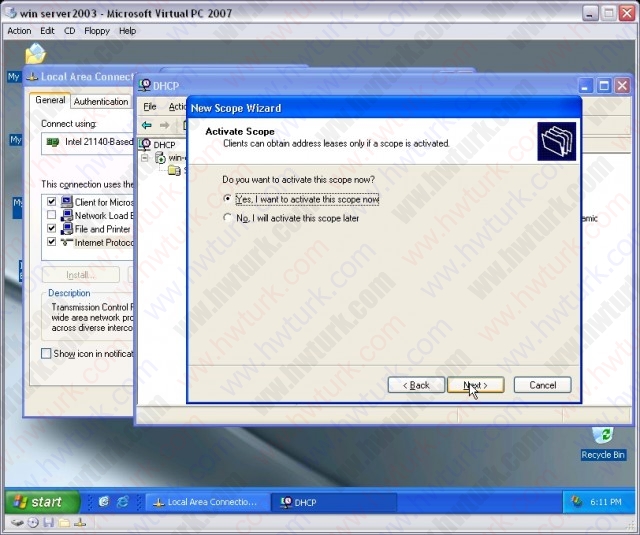
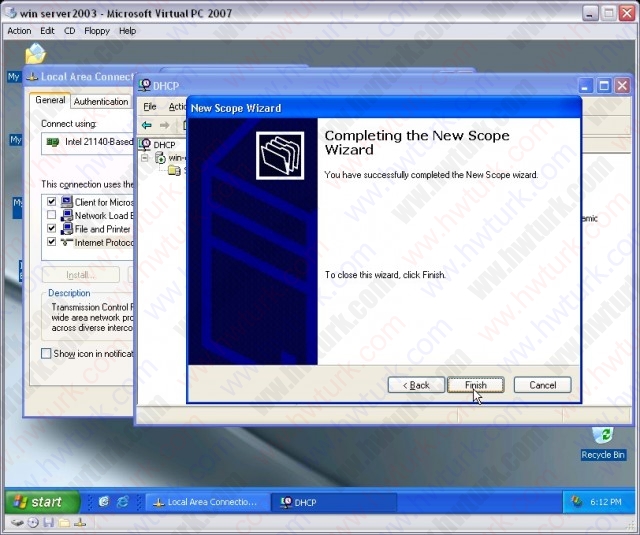
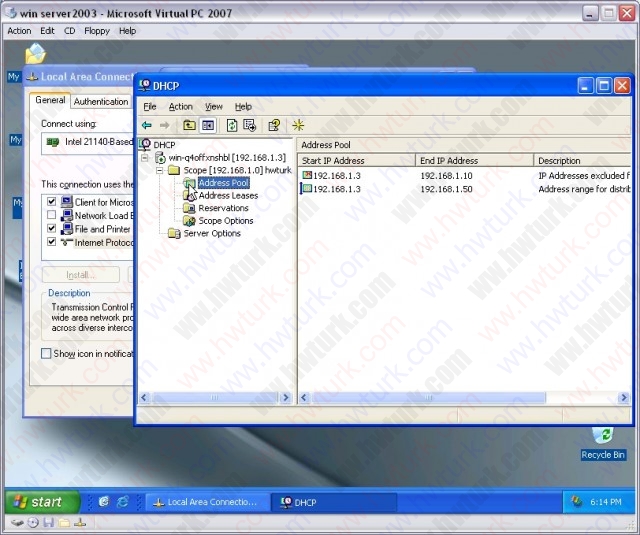
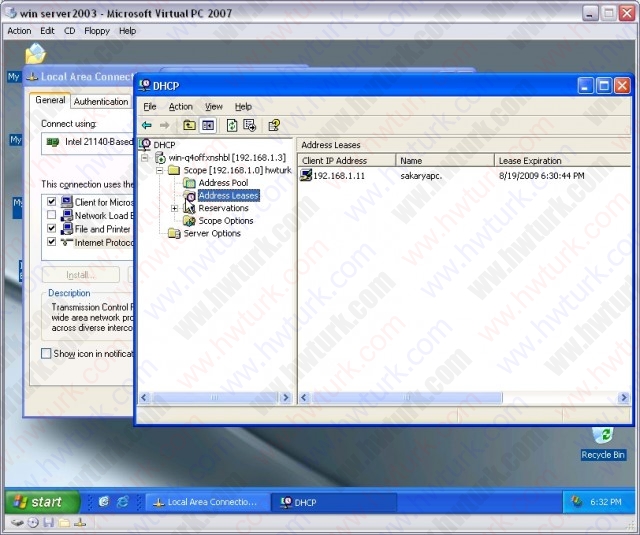
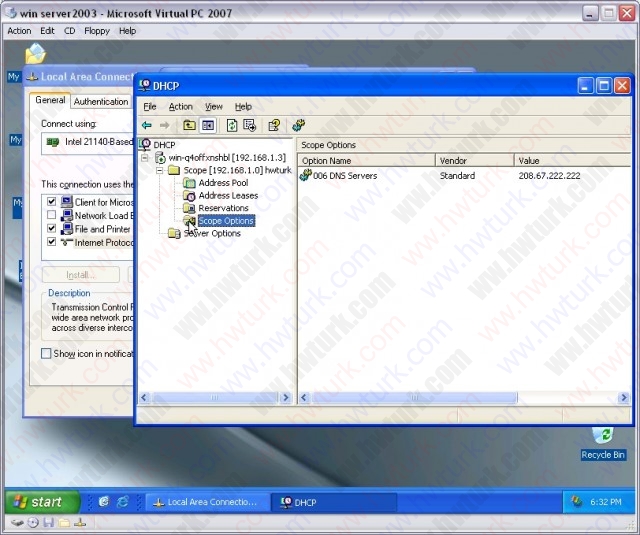
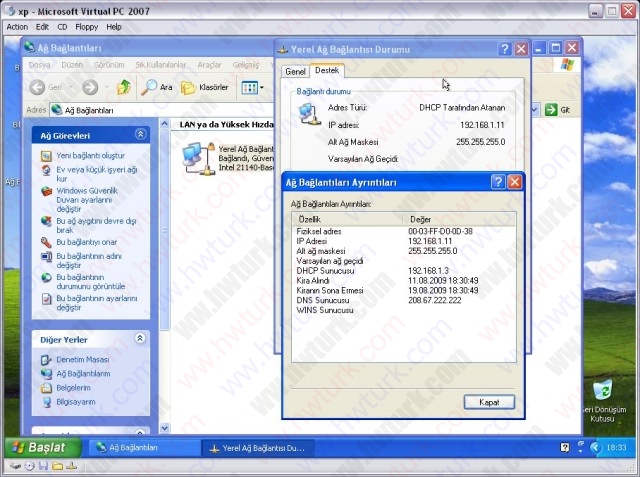








merhaba
2 adet Hp ProCurve 1810G-24 port (J9450A) swich var
bu swichlerden 30 -40 makinaya bağlantı gidiyo
fiber hattım var 20 mgabit burdan rj45 çıkış var
ben bu fiber hattımı kullanarak swichlere nasıl internet yaplaştırırım
Fiber hattınızda metro ethernet var değil mi?